PPT如何制作落叶的飞舞动画效果?PPT制作落叶的飞舞动画效果的方法
更新日期:2023-09-24 11:01:17
来源:系统之家
手机扫码继续观看

我们经常会使用PPT来制作一些演示用的文档,而我们在制作PPT时难免需要去制作一些动画效果来让文稿视觉表现更突出,那么要如何去操作呢?下面就和小编一起来看看PPT制作落叶的飞舞动画效果的方法吧,有需要的用户可不要错过。
PPT制作落叶的飞舞动画效果的方法
1、【插入】-【图片】-将树叶图片插入PPT。
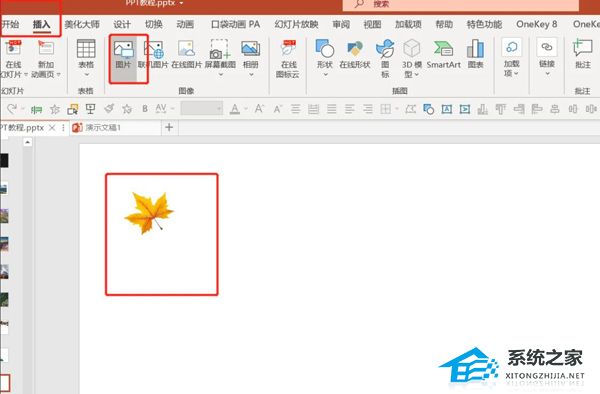
2、点击树叶-【动画】-【自定义路径】-绘制路径后双击结束。
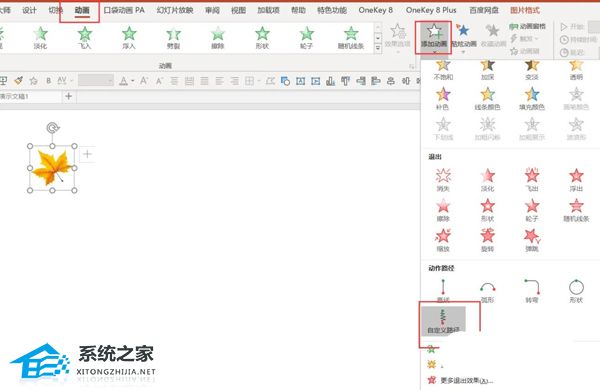
3、点击【动画窗格】-【双击动画】-【平滑开始和结束:0】。
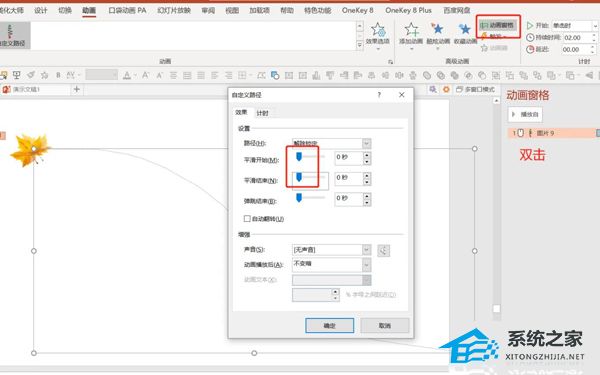
4、点击【动画】-【添加动画】-【陀螺旋】。

5、继续添加动画-【更多进入效果】-【基本旋转】。

6、全选三个动画-与上一动画同时-持续时间10秒。

7、可以将树叶多次复制,然后调整路径方向和位置,调整树叶间的延迟时间,就可以制作多片叶子落下来的效果。
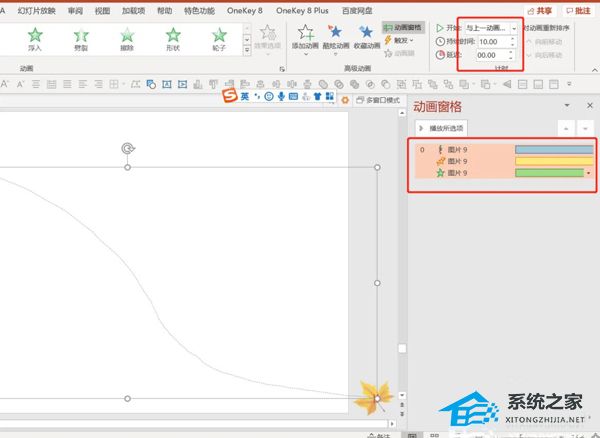
该文章是否有帮助到您?
常见问题
- monterey12.1正式版无法检测更新详情0次
- zui13更新计划详细介绍0次
- 优麒麟u盘安装详细教程0次
- 优麒麟和银河麒麟区别详细介绍0次
- monterey屏幕镜像使用教程0次
- monterey关闭sip教程0次
- 优麒麟操作系统详细评测0次
- monterey支持多设备互动吗详情0次
- 优麒麟中文设置教程0次
- monterey和bigsur区别详细介绍0次
系统下载排行
周
月
其他人正在下载
更多
安卓下载
更多
手机上观看
![]() 扫码手机上观看
扫码手机上观看
下一个:
U盘重装视频












